[解決済み]錆がクラッシュし続ける問題を修正する方法は?
![[解決済み]錆がクラッシュし続ける問題を修正する方法は? [解決済み]錆がクラッシュし続ける問題を修正する方法は?](https://luckytemplates.com/resources1/images2/image-6970-0408150808350.png)
Rustに直面すると、起動時または読み込み中にクラッシュし続けます。その後、指定された修正に従って、Rushクラッシュの問題を簡単に停止します…

オンラインでマンガ コンテンツを無料で読むのが好きな人は、Vyvymanga ウェブサイトをよく知っているかもしれません。漫画タイトルが豊富に揃っている有名なサイトです。
そして、その人気のため、何百万人もの人々がこのウェブサイトを訪問し、時にはサーバーの停止につながり、その結果、Vyvymanga が動作しない問題がユーザーから報告されています。
ただし、不安定なインターネット接続や Web ブラウザーの競合によって問題が発生する場合もあります。このブログ投稿では、Vyvymanga がダウンしているかどうかを確認し、Vyvymanga が動作しない問題を修正するための考えられる解決策をリストしました。
破損した Windows システム ファイルを修復するには、高度なシステム修復をお勧めします。
このソフトウェアは、3 つの簡単なステップで Windows エラーを修正し、マルウェアから保護し、ジャンクをクリーンアップし、PC を最適化してパフォーマンスを最大化するワンストップ ソリューションです。
Vyvymangaが動作しない問題を修正する方法?
基本的なトラブルシューティングの最初の手順は、アプリを再起動することです。PC 上のすべてのバックグラウンド タスクを閉じて、問題が解決するかどうかを確認してください。そうでない場合は、以下の解決策に進みます。
目次
トグル
解決策 1: Vyvymanga サーバーのステータスを確認する
アプリの再起動が機能しなかった場合は、コンピューターを再起動して一時的な問題を修正してみてください。問題がサーバーに関連しているかどうかを特定するには、インターネット上で Vyvymanga サーバーのステータスを確認することをお勧めします。
サーバーに問題がある場合 ( Vyvymanga がダウンしているなど)、それらが解決されるまで待つ必要があります。インターネット上で問題が報告されていない場合は、問題を解決するために以下の解決策を試すことができます。
解決策 2: インターネット接続を確認する
次に、インターネット接続をチェックして、インターネット接続に問題がないことを確認します。インターネット接続が悪いと技術的エラーが発生するため、Vyvymanga を読み込む前に、ネットワークが安定しているかどうかを確認してください。
Googleでランダムなサイトを検索すると、ネットワークの安定性を簡単にチェックできます。応答時間が通常通りで、遅延が発生しなかった場合は、インターネット接続は良好です。
それ以外の場合は、インターネット サービス プロバイダーに問い合わせてサポートを求めてください。ネットワーク接続の問題を回避するには、Wi-Fi またはホットスポットの代わりにイーサネット接続に切り替えてみてください。
解決策 3: VPN を無効にする
場合によっては、VPN 接続によっていくつかの問題が発生し、なぜ Vyvymanga が機能しないのか不安になることがあります。VPN (仮想プライベート ネットワーク) を無効にすると、 VPN 接続自体が原因で発生する問題を解決できます。場合によっては、VPN のトラフィック量が多くなり、過密状態になることがあります。これにより、読み込み時間が遅くなり、Vyvymanga へのアクセスが困難になる可能性があります。
次の手順に従って、PC の VPN を無効にすることができます。

解決策 4: 広告ブロッカー拡張機能を無効にする
広告ブロッカー拡張機能は、Web サイトにアクセスしたときに表示されるすべての広告をブロックするように設計されています。この機能は、シームレスなブラウジング エクスペリエンスを楽しむのに役立つ場合があります。ただし、Vyvymanga は収益生成を広告に依存しているため、広告をブロックしている場合は、Web サイトに正常にアクセスできなくなる可能性があります。
これは Vyvymanga が機能しない問題を解決するのに役立ちますが、広告ブロッカーのない Web サイトにアクセスする場合は、適切なセキュリティ対策を講じていることを確認する必要があります。

注:シングルクリックで拡張機能ページに移動するには、アドレスバーにchrome://extensions/と入力します。
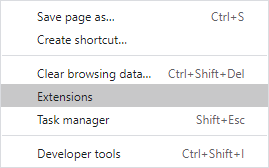
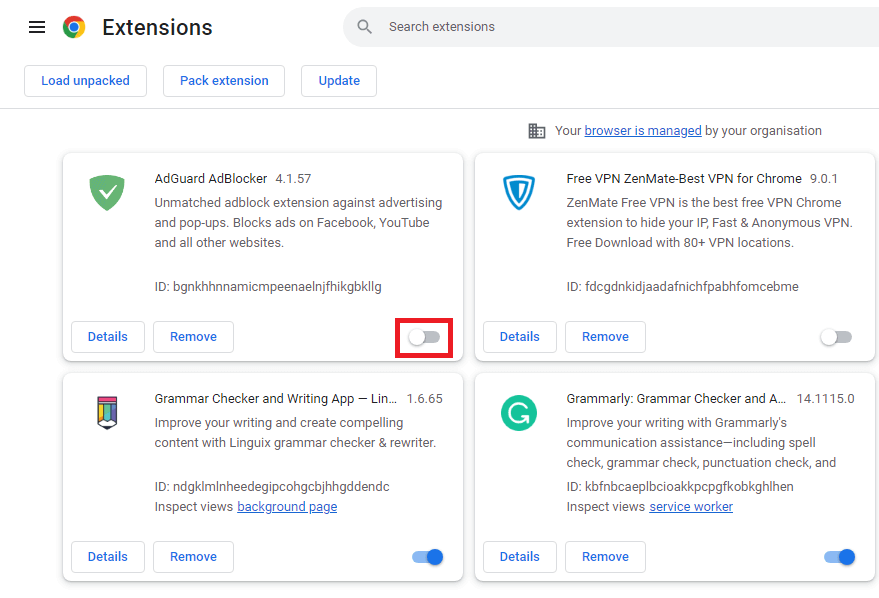
解決策 5: 別のブラウザを使用してみる
PC にインストールされている 1 つの特定のブラウザでのみこの問題が発生する場合は、インストールされている他のブラウザでこの Web サイトにアクセスしてみてください。いくつかの投稿では、Edge と Brave がGoogle Chrome と同様に Vyvymanga を処理できない場合があることが示されています。ただし、Google Chrome で問題が発生した場合は、 Firefoxなどの他のブラウザを試すことができます。
解決策 6: Vyvymanga のサポート チームに連絡する
上記の解決策で Vyvymanga が動作しない問題を解決できない場合は、Vyvymanga のサポート チームに専門家の支援を求めてください。ウェブサイトやソーシャルメディアプラットフォームを通じて連絡してみてください。彼らの技術チームがあなたに連絡し、この問題の解決を支援します。
Windows PC のパフォーマンスを最適化するための推奨ソリューション
Windows のエラーやパフォーマンスの問題を解決するためのワンストップ ソリューションをお探しの場合は、 を試してみてください。
これは、Windows PC のさまざまなエラーや問題に対処するために専門家によって開発された高度な修復ツールです。ゲーム エラー、レジストリ エラー、BSOD エラー、アプリケーション エラー、DLL エラーなど、このツールを使用して簡単に修正できる問題をいくつか紹介します 。
これらに加えて、破損した Windows システム ファイルを修復し、ウイルス/マルウェアからシステムを保護し、パフォーマンス関連の問題を解決して PC のパフォーマンスを向上させることもできます。
最後の言葉:
これで、 Vyvymanga が動作しない問題を修正する方法はすべて完了です。
上記の解決策は従うのが簡単で、そのうちの 1 つがあなたに役立つはずです。自分に合った解決策が見つかるまで、必ず 1 つずつ実行してください。
幸運を..!
Rustに直面すると、起動時または読み込み中にクラッシュし続けます。その後、指定された修正に従って、Rushクラッシュの問題を簡単に停止します…
Intel Wireless AC 9560 コード 10 の修正方法について詳しく解説します。Wi-Fi および Bluetooth デバイスでのエラーを解決するためのステップバイステップガイドです。
Windows 10および11での不明なソフトウェア例外(0xe0434352)エラーを修正するための可能な解決策を見つけてください。
Steamのファイル権限がないエラーにお困りですか?これらの8つの簡単な方法で、Steamエラーを修正し、PCでゲームを楽しんでください。
PC での作業中に Windows 10 が自動的に最小化される問題の解決策を探しているなら、この記事ではその方法を詳しく説明します。
ブロックされることを心配せずに学生が学校で最もよくプレイするゲーム トップ 10。オンラインゲームの利点とおすすめを詳しく解説します。
Wordwallは、教師が教室のアクティビティを簡単に作成できるプラットフォームです。インタラクティブな体験で学習をサポートします。
この記事では、ntoskrnl.exeの高いCPU使用率を解決するための簡単な方法を紹介します。
VACを修正するための解決策を探していると、CSでのゲームセッションエラーを確認できませんでした:GO?次に、与えられた修正に従います
簡単に取り除くために、ソリューションを1つずつ実行し、Windows 10、8.1、8、および7のINTERNAL_POWER_ERRORブルースクリーンエラー(0x000000A0)を修正します。


![[フルガイド]Steamのファイル権限の欠落エラーを修正する方法は? [フルガイド]Steamのファイル権限の欠落エラーを修正する方法は?](https://luckytemplates.com/resources1/images2/image-1234-0408150850088.png)



![[解決済み]Ntoskrnl.Exe高CPU使用率Windows10 [解決済み]Ntoskrnl.Exe高CPU使用率Windows10](https://luckytemplates.com/resources1/images2/image-5920-0408150513635.png)

